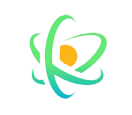学习 Shell
学习 Shell
# 1. 什么是 Shell
# 命令历史
如果按下上箭头按键,你会看到之前输入的命令,这叫做命令历史。许多 Linux 发行版默认保存最后输入的500个命令。
# 关于鼠标和光标
虽然,shell 是和键盘打交道的,但你也可以在终端仿真器里使用鼠标。X 窗口系统 (使 GUI 工作的底层引擎)内建了一种机制,支持快速拷贝和粘贴技巧:
- 如果你按下鼠标左键,沿着文本拖动鼠标(或者双击一个单词)高亮了一些文本, 那么这些高亮的文本就被拷贝到了一个由 X 管理的缓冲区里面。
- 然后按下鼠标中键, 这些文本就被粘贴到光标所在的位置。
注意: 不要在一个终端窗口里使用 Ctrl-c 和 Ctrl-v 快捷键来执行拷贝和粘贴操作。 它们不起作用。对于 shell 来说,这两个控制代码有着不同的含义,它们在早于 Microsoft Windows (定义复制粘贴的含义)许多年之前就赋予了不同的意义。
你的图形桌面环境(像 KDE 或 GNOME),努力想和 Windows 一样,可能会把它的聚焦策略 设置成“单击聚焦”。这意味着,为了让窗口聚焦(变成活动窗口)你需要单击它。 这与“焦点跟随着鼠标”的传统 X 行为不同,传统 X 行为是指只要把鼠标移动到一个窗口的上方。 它能接受输入, 但是直到你单击窗口之前它都不会成为前端窗口。 设置聚焦策略为“聚焦跟随着鼠标”,可以使拷贝和粘贴更方便易用。尝试一下。 我想如果你试了一下你会喜欢上它的。你能在窗口管理器的配置中找到这个设置。
# 一些简单命令
- date:显示系统当前时间和日期。
- cal:显示当前月份的日历。
- df:查看磁盘剩余空间的数量。
- free:显示空闲内存的数量。
- exit 命令来终止一个终端会话。
# 幕后控制台
即使终端仿真器没有运行,在后台仍然有几个终端会话运行着。它们叫做虚拟终端 或者是虚拟控制台。在大多数 Linux 发行版中,这些终端会话都可以通过按下 Ctrl-Alt-F1 到 Ctrl-Alt-F6 访问。当一个会话被访问的时候, 它会显示登录提示框,我们需要输入用户名和密码。要从一个虚拟控制台转换到另一个, 按下 Alt 和 F1-F6(中的一个)。返回图形桌面,按下 Alt-F7。
# 2. 文件系统中跳转
编辑 (opens new window)
上次更新: 2023/06/07, 13:42:57